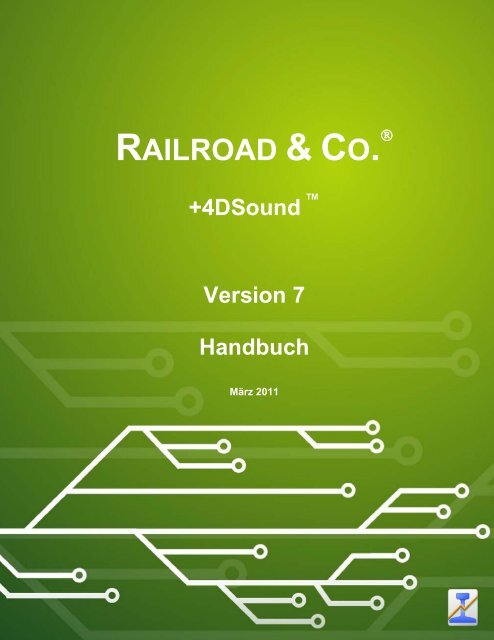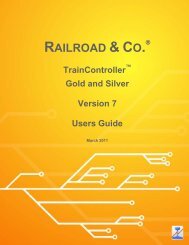Download - Freiwald Software
Download - Freiwald Software
Download - Freiwald Software
Erfolgreiche ePaper selbst erstellen
Machen Sie aus Ihren PDF Publikationen ein blätterbares Flipbook mit unserer einzigartigen Google optimierten e-Paper Software.
RAILROAD & CO.<br />
®<br />
+4DSound <br />
Version 7<br />
Handbuch<br />
März 2011
®<br />
RAILROAD & CO.<br />
+4DSound <br />
Mehrzug-/Mehrkanal-Surround-Sound-System<br />
für Modelleisenbahnen<br />
Version 7<br />
Handbuch<br />
März 2011<br />
Copyright © <strong>Freiwald</strong> <strong>Software</strong> 1995 - 2011
Vertrieb: <strong>Freiwald</strong> <strong>Software</strong><br />
Kreuzberg 16 B<br />
D-85658 Egmating, Deutschland<br />
e-mail: contact@freiwald.com<br />
http://www.freiwald.com<br />
Alle Rechte, auch der Übersetzung, vorbehalten.<br />
Die in diesem Handbuch enthaltenen Angaben sind ohne Gewähr und können jederzeit<br />
ohne Benachrichtigung geändert werden.<br />
Ohne vorherige schriftliche Genehmigung des Verfassers dürfen weder das Handbuch<br />
noch irgendwelche Teile davon mit elektronischen oder mechanischen Mitteln, durch<br />
Fotokopieren oder durch andere Aufzeichnungsverfahren oder auf irgendeine andere<br />
Weise vervielfältigt, übertragen oder übersetzt werden.
Inhaltsverzeichnis<br />
Allgemeine Hinweise ...................................................................................................... 4<br />
1 Einführung ................................................................................................................ 5<br />
1.1 Übersicht über das Programm ......................................................................... 5<br />
1.2 Realistischer Raumklang mit +4DSound <br />
..................................................... 5<br />
1.3 Die Grundlagen von +4DSound <br />
.................................................................... 8<br />
Klangdateien und Geräuschfragmente ..................................................................... 9<br />
Bewegungsphasen .................................................................................................... 9<br />
Geräuscheffekte ..................................................................................................... 11<br />
Geräuscheinstellungen ........................................................................................... 13<br />
Typische Geräuschprofile ...................................................................................... 14<br />
2 Vorbereiten von Geräuscheffekten mit TrainAnimator ................................ 20<br />
3 Verwenden von Geräuscheffekten mit TrainController ................................. 23<br />
3.1 Maschinengeräusch von Lokomotiven .......................................................... 23<br />
3.2 Geräuscheffekte und Lokfunktionen ............................................................ 24<br />
3.3 Räumliche Lage von Blöcken ......................................................................... 25<br />
3.4 Stationäre Geräusche ...................................................................................... 28<br />
Stationäre Geräusche verwalten ............................................................................. 28<br />
Stationäre Geräusche wiedergeben ........................................................................ 30<br />
4 Installation, Lizenz und Initialisierung ................................................................ 33<br />
Installation .............................................................................................................. 33<br />
Lizenz ..................................................................................................................... 33<br />
Einschalten und Ausschalten ................................................................................. 34<br />
Index .............................................................................................................................. 36<br />
3
4<br />
Allgemeine Hinweise<br />
RAILROAD & CO. ist die führende Produktfamilie von Programmen für Modellbahnen,<br />
die digital oder konventionell gesteuert werden.<br />
• TrainController ist das weltweit führende Programm zur Steuerung von Modellbahnen.<br />
• TrainProgrammer macht das Programmieren von DCC Decodern so einfach<br />
wie ein paar Klicks mit der Maus.<br />
• +Net ist eine Erweiterung, mit deren Hilfe Sie Ihre Modellbahn mit TrainController<br />
in einem Netzwerk aus mehreren Computern steuern können.<br />
• +4DSound ist eine Erweiterung, die realistische, räumliche Geräuscheffekte auf<br />
Ihrer mit TrainController gesteuerten Modellbahn erzeugt, ohne dass Sie spezielle<br />
Sound-Erweiterungen in den Decodern Ihrer Fahrzeuge installieren müssen.<br />
• +SmartHand ist das weltweit erste Handsteuerungssystem, das speziell für die<br />
Steuerung von Modellbahnen mit dem Computer konzipiert ist.<br />
Dieses Handbuch liefert Informationen darüber, wie Sie auf Ihrer mit TrainController<br />
gesteuerten Modelleisenbahn realistische und räumliche Geräuscheffekte erzielen<br />
können.<br />
Einen Überblick über die grundlegenden Konzepte von TrainController bietet die<br />
TrainController Programmbeschreibung. Für das Verständnis der folgenden Kapitel<br />
wird die Kenntnis dieser Programmbeschreibung vorausgesetzt.
1 Einführung<br />
1.1 Übersicht über das Programm<br />
TrainController ist ein Computerprogramm, mit dem Sie Ihre Modelleisenbahn mit<br />
einem PC steuern können. TrainController läuft auf Microsoft Windows 7, XP oder<br />
Windows Vista. Mit dem Programm können digitale Lokomotiven und Triebfahrzeuge<br />
ohne eingebauten Decoder gesteuert werden.<br />
TrainController bietet eine einfach zu bedienende grafische Oberfläche. Sie können<br />
Weichen, Signale und anderes Zubehör über Gleisbildstellwerke steuern, die Sie nach<br />
Wunsch für jeden Anlagenteil, Bahnhof oder Gleisabschnitt individuell erstellen und<br />
auf dem Bildschirm anzeigen lassen. Ihre Züge können Sie mit Hilfe der am Bildschirm<br />
angezeigten Lokführerstände steuern. Natürlich können Sie auch die herkömmlichen<br />
Fahrregler Ihrer Modellbahnanlage parallel weiterverwenden. Digitale und konventionelle<br />
Lokomotiven können auch auf demselben Gleis fahren. Leistungsfähige Automatisierungsfunktionen<br />
versetzen eine einzige Person in die Lage, Betriebssituationen zu<br />
steuern, die sonst nur auf großen Vereins- und Ausstellungsanlagen zu sehen sind.<br />
Während des Betriebes werden die aktuellen Zugpositionen am Bildschirm angezeigt<br />
und laufend aktualisiert.<br />
1.2 Realistischer Raumklang mit +4DSound<br />
+4DSound ist ein <strong>Software</strong>modul, das als Zusatz zu TrainController betrieben<br />
werden kann. +4DSound erweitert den Betrieb Ihrer Modellbahn um realistische und<br />
räumliche (4D) Klangeffekte. Warum 4D? Klangeffekte werden nicht nur an entsprechenden<br />
Positionen im dreidimensionalen Raum Ihres Modellbahnzimmers abgespielt,<br />
sondern unterliegen auch den Einflüssen von Zeit, Geschwindigkeit, Dämpfung und<br />
anderen Faktoren.<br />
+4DSound verwendet eine Reihe von Lautsprechern, die an geeigneten Stellen Ihrer<br />
Anlage oder um diese herum postiert werden, um das realistische Klangbild von auf den<br />
Gleisen Ihrer Anlage fahrenden Züge zu reproduzieren. Dazu müssen keine speziellen<br />
Sound-Decoder in Ihre Lokomotiven eingebaut werden.<br />
<br />
5
6<br />
Abbildung 1: Grundsätzliche Architektur von +4DSound<br />
Die obige Abbildung zeigt schematisch den grundsätzlichen logischen Aufbau und die<br />
Komponenten einer mit TrainController+4DSound gesteuerten Modellbahn.<br />
Das System macht sich die in TrainController eingebaute Zugerkennung und Zugverfolgung<br />
zunutze. Mit ihrer Hilfe werden die Positionen jedes Zuges bestimmt und<br />
der Klang entsprechend auf die angeschlossenen Lautsprecher verteilt. Dadurch entsteht<br />
der realistische Eindruck, dass der Klang der Bewegung des zugehörigen Zuges folgt.<br />
Ein Vorteil von +4DSound besteht darin, größere und damit bessere Lautsprecher an<br />
der Anlage verwenden zu können, die einen kräftigeren und gerade in den Basstönen<br />
realistischeren Klang erzeugen als Lautsprecher, die in eine Lokomotive eingebaut sind.<br />
+4DSound kann mit jedem Digitalsystem kombiniert werden und als alleiniges<br />
Soundsystem oder auch in Kombination mit Sounddecodern verwendet werden.
!<br />
Stationäre Sounds können ebenfalls mit +4DSound erzeugt werden. Beispiele sind<br />
Sounds für Industrie, Wasserfälle, Tierlaute, andere natürliche Geräusche oder auch der<br />
Klang von Bahnschranken, Bahnhofsdurchsagen, etc.<br />
+4DSound bietet folgende Möglichkeiten:<br />
• Wiedergabe realistischer Lokomotivgeräusche für alle Arten von Lokomotiven und<br />
Zügen, wie z.B. 2-, 3- oder 4-Zylinder Dampflokomotiven, Diesel- oder E-Loks.<br />
• Mehrzug-Unterstützung, d.h. es kann der Klang von beliebig vielen Zügen an jeweils<br />
beliebig verschiedenen Stellen der Anlage abgespielt werden<br />
• Mehrkanal-Sound für realistisch komplexe Klangeffekte – z.B.:<br />
Kanal 1: Primäres Dampflokgeräusch<br />
Kanal 2: Sekundäres Dampflokgeräusch<br />
Kanal 3 bis 5: mehrfaches Hintergrundgeräusch<br />
Kanal 6 und weitere: Zusatzgeräusche (Wasserpumpe, Pfeife, Ventile, Glocke, Kohleschaufeln<br />
usw.)<br />
• Das Geräusch von Dampfstößen und Motoren wird mit der Bewegung der Loks<br />
synchronisiert und variiert in Höhe, Lautstärke und Umdrehungszahl<br />
• Zusatzgeräusche werden abgespielt bei Änderungen der Bewegung, auf Anforderung,<br />
ausgelöst durch Funktionstaster, zufällig oder endlos wiederholt.<br />
• Gut geeignet für alle manuell und automatisch gesteuerten Modelleisenbahnen.<br />
• Reibungslose Integration in die Steuerungsfunktionen sowie die Zugverfolgung von<br />
TrainController.<br />
• Stationäre Sounds reproduzieren das Geräusch von Industrie, Landwirtschaft, Verkehr,<br />
Bahnbetrieb, Natur, Wetter, usw.<br />
Es wird ein Surround-Sound-System benötigt (z.B. 5.1 oder 7.1), um räumliche Klang-<br />
Effekte hörbar werden zu lassen. Die Verwendung von Mono- oder Stereolautsprechern<br />
ist zwar ebenfalls möglich, bietet aber nur die Erzeugung von Mono- oder Stereoklang<br />
ohne jegliche räumliche Klangeffekte.<br />
7
8<br />
Abbildung 2: Trennung von Modellbahnsteuerung und Sound mit Hilfe von +Net<br />
+4DSound kann auch mit +Net kombiniert werden, der Netzwerkerweiterung von<br />
TrainController, um beispielsweise die Modellbahnsteuerung und die Erzeugung<br />
von Klang auf verschiedene Computer zu verteilen. Dies ist beispielsweise dann nützlich,<br />
wenn Sie nach einer sinnvollen Verwendungsmöglichkeit für einen etwas älteren,<br />
ansonsten aber unbenutzten Computer suchen. Nähere Informationen zu +Net finden<br />
Sie im +Net-Handbuch.<br />
1.3 Die Grundlagen von +4DSound<br />
+4DSound Geräuscheffekte werden in sogenannten TrainAnimator-Dateien gespeichert.<br />
Diese Dateien werden mit TrainAnimator erzeugt und bearbeitet und von<br />
TrainController verwendet. Alle Geräuscheffekte einer bestimmten Lokomotive<br />
werden in einer einzigen TrainAnimator-Datei gespeichert. Dieses Paket wird auch
!<br />
Geräuschprofil der Lokomotive genannt. Es ist außerdem möglich, TrainAnimator-<br />
Dateien für stationäre Sounds zu erzeugen. Diese produzieren die Geräusche von Industrie,<br />
Landwirtschaft, Verkehr, Bahnbetrieb, Natur, Wetter, usw. auf Ihre Anlage. Es<br />
können beliebig viele Geräuscheffekte in einer TrainAnimator-Datei gespeichert<br />
werden.<br />
Klangdateien und Geräuschfragmente<br />
Die Geräuscheffekte von Lokomotiven werden mit Hilfe von Geräuschfragmenten erzeugt,<br />
die jeweils in einer eigenen Klangdatei gespeichert sind. Normalerweise können<br />
alle Dateien, die im Windows WAV-Format gespeichert sind, mit +4DSound verwendet<br />
werden. Das Windows WAV-Format ist ein Standardformat, um Geräusche<br />
oder Musik jedweder Art im Windows-System zu speichern. Diese Klangdateien werden<br />
üblicherweise durch den Mitschnitt der Geräusche von echten Lokomotiven oder<br />
anderen Geräuschquellen des Vorbilds erzeugt.<br />
Viele Sound-Decoder können ebenfalls mit individuellen Geräuschen geladen werden.<br />
Diese Decoder benutzen dazu ganz die selben Fragmente und Dateien. Wenn Sie bereits<br />
im Besitz solcher Decoder und von Geräuschfragmenten sind, die in diese Decoder geladen<br />
werden können, so können Sie diese Fragmente auch für +4DSound verwenden.<br />
Im Internet werden Sie ebenfalls eine reichhaltige Auswahl geeigneter Klangdateien<br />
finden.<br />
Für die Erzielung optimaler Ergebnisse wird empfohlen, die Geräusche im Monoformat<br />
bereitzustellen oder diese vor Verwendung in +4DSound in Monoformat zu konvertieren.<br />
In diesem Dokument können wir auf die Erzeugung oder Bearbeitung von Sounddaten<br />
mit Ihrem Computer leider nicht näher eingehen. Hierfür wird auf die Anleitung zu Ihrem<br />
PC oder die einschlägige Literatur verwiesen.<br />
Bewegungsphasen<br />
Die Geräuscheffekte, insbesondere die Maschinengeräusche von Lokomotiven basieren<br />
auf verschiedenen Bewegungsphasen fahrender Lokomotiven.<br />
Die folgenden Phasen sind relevant:<br />
Aus:<br />
Das Maschinengeräusch ist ausgeschaltet.<br />
9
Einschalten:<br />
Einschalten der Maschine bzw. Anlassen des Motors.<br />
Stand:<br />
Stand- oder Leerlaufgeräusch<br />
Start:<br />
Anfahrtsgeräusch<br />
Beschleunigung:<br />
Lokomotive erhöht Geschwindigkeit<br />
Fahrt:<br />
Fahrt bei gleichbleibender Geschwindigkeit<br />
Abbremsen:<br />
Lokomotive verringert Geschwindigkeit<br />
Stop:<br />
Lokomotive hält an<br />
Ausschalten:<br />
Maschine oder Motor wird ausgeschaltet<br />
Einige der oben aufgelisteten Phasen sind permanente Phasen (Aus, Stand, Beschleunigung,<br />
Fahrt, Abbremsen). Das bedeutet, dass die Phase erst beendet wird, wenn die<br />
Bewegung der Lokomotive nach einer gewissen Zeit in eine andere Phase übergeht. Die<br />
Phase Fahrt beispielweise, wird solange beibehalten, bis eine bei konstanter Geschwindigkeit<br />
fahrende Lok ihre Geschwindigkeit ändert. Das Maschinengeräusch, das<br />
dieser Phase zugeordnet ist, wird permanent wiederholt, solange sich die Phase nicht<br />
ändert.<br />
Die anderen Phasen (Einschalten, Start, Stop, Ausschalten) sind Zwischenphasen.<br />
Das Maschinengeräusch, das einer solchen Phase zugeordnet ist, wird nur einmal abgespielt<br />
und begleitet den Übergang von einer permanenten Phase in eine andere permanente<br />
Phase. Die Dauer einer solchen Zwischenphase wird bestimmt durch die Dauer<br />
der dieser Phase zugeordneten Geräuschfragmente. Wenn eine sich zuvor im Stillstand<br />
befindliche Lokomotive losfährt, dann wird zunächst das Maschinengeräusch beendet,<br />
das der Phase Stand zugeordnet ist. Dann wird das Maschinengeräusch der Phase Start<br />
einmalig abgespielt und schließlich wird das Geräusch der Phase Beschleunigung hörbar.<br />
Die Phase Start ermöglicht also das Abspielen eines speziellen Anfahrgeräusches.<br />
10
Außerdem gibt es noch die folgenden zwei Pseudophasen:<br />
Alle:<br />
Geräuscheffekte, die in sämtlichen der oben genannten Bewegungsphasen hörbar sein<br />
sollen. Diese Pseudophase wird lediglich aus Komfortgründen angeboten, damit ein<br />
Geräusch, das in allen Bewegungsphasen hörbar sein soll, nicht in mehreren Schritten<br />
zu jeder anderen Phase hinzugefügt werden muss. Ein typisches Beispiel für einen Geräuscheffekt,<br />
der hier zugeordnet wird, ist das leise, permanente Zischen des im Kessel<br />
einer Dampflok erhitzten Wassers.<br />
Auf Anforderung:<br />
Geräuscheffekte, die auf explizite Anforderung gespielt werden, z.B. ausgelöst als Lokfunktion<br />
in TrainController oder als stationäres Geräusch.<br />
Geräuscheffekte<br />
Geräuscheffekte werden mit Hilfe von Klangdateien (WAV-Format) erzeugt.<br />
+4DSound kann beliebige WAV-Formate verarbeiten. Der Klang sollte jedoch im<br />
Monoformat bereitgestellt werden, da Stereoformat für das Abspielen als Raumklang<br />
nicht gut geeignet ist.<br />
Für jede Bewegungsphase können verschiedene Sätze von Geräuscheffekten angegeben<br />
werden:<br />
Maschinengeräusch:<br />
Primäres Maschinengeräusch, welches durch die Antriebsmaschine bzw. den Motor der<br />
Lokomotive erzeugt wird. Das ist üblicherweise das Geräusch, welches hörbar ist, wenn<br />
die Maschine oder der Motor der Lokomotive eingeschaltet ist. Das Maschinengeräusch<br />
setzt sich aus Geräuschfragmenten zusammen, welche in Klangdateien gespeichert sind.<br />
Abhängig vom Typ der Lokomotive können auch mehrere Geräuschfragmente als Maschinengeräusch<br />
zugeordnet werden. Diese Fragmente werden dann nacheinander während<br />
eines Umdrehungs-Zyklus abgespielt. Bei einer Diesel- oder Elektrolok wird üblicherweise<br />
nur ein einziges Geräuschfragment zugeordnet. Dieses wird dann endlos<br />
wiederholt, solange das Maschinengeräusch eingeschaltet ist. Dampfloks benötigen<br />
normalerweise mehr als ein Geräuschfragment – eines für jeden Dampfstoß während<br />
eines Umdrehungs-Zyklus. Das Maschinengeräusch einer 4-Zylinder-Dampflok, beispielsweise,<br />
setzt sich normalerweise aus 4 Geräuschfragmenten zusammen. Diese<br />
Fragmente werden eines nach dem anderen gespielt, die komplette Sequenz wird endlos<br />
wiederholt, solange das Maschinengeräusch eingeschaltet ist. Geräuschfragmente sollten<br />
kurz sein. Der Dampfstoß einer Dampflok dauert für gewöhnlich nur den Bruchteil<br />
einer Sekunde. Fragmente für Diesel- oder Elektroloks können ebenso kurz sein, da das<br />
Dauergeräusch ja ohnehin durch endlose Wiederholung des Fragments entsteht.<br />
11
Sekundäres Maschinengeräusch:<br />
Optionales zusätzliches Maschinengeräusch. Dieses wird mit dem primären Maschinengeräusch<br />
gemischt, um ein noch komplexeres und realistischeres Klangbild zu erzielen.<br />
Das sekundäre Maschinengeräusch kann dort eingesetzt werden, wo sich das<br />
Klangbild einer Lokomotive je nach gefahrener Geschwindigkeit deutlich verändert,<br />
d.h. nicht nur in Volumen, Klanghöhe und Umdrehungszahl. Nehmen wir als Beispiel<br />
einen Zug, bei dem bei niedriger Geschwindigkeit das Geräusch des Motors, bei hohen<br />
Geschwindigkeiten aber das Rollgeräusch der Wagen dominiert. Hier kann als primäres<br />
Maschinengeräusch das Motorgeräusch und als sekundäres Maschinengeräusch das<br />
Rollgeräusch der Wagen zugeordnet werden. Stellt man jetzt noch die jeweilige Lautstärke<br />
so ein, dass das primäre Maschinengeräusch bei niedrigen Geschwindigkeiten<br />
laut und bei hohen Geschwindigkeiten leise abgespielt wird und umgekehrt das sekundäre<br />
Maschinengeräusch bei niedrigen Geschwindigkeiten leise und bei hohen Geschwindigkeiten<br />
laut, so ergibt sich der gewünschte Effekt.<br />
Hintergrundgeräusch:<br />
Optionales Maschinengeräusch, welches kontinuierlich im Hintergrund abgespielt wird.<br />
Das leise Geräusch des heißen Kesselwassers einer Dampflok ist hierfür ein gutes Beispiel.<br />
Wenn mehr als eine Klangdatei als Hintergrundgeräusch zugeordnet wird, so<br />
werden sämtliche Geräusche gleichzeitig abgespielt.<br />
Es ist nicht unbedingt notwendig, Maschinen- oder Hintergrundgeräusche allen Bewegungsphasen<br />
zuzuordnen. Wenn einer Zwischenphase (Einschalten, Start, Stop, Ausschalten)<br />
kein Geräusch zugeordnet wurde, so wird die betreffende Phase einfach übersprungen<br />
und das Geräusch der folgenden (permanenten) Phase wird direkt im Anschluss<br />
an die vorhergehende Phase gespielt. Wenn beispielsweise der Phase Start kein<br />
Geräusch zugeordnet wurde und die Lokomotive setzt sich in Bewegung, dann wird das<br />
Geräusch der Phase Beschleunigung direkt im Anschluss an das Geräusch der soeben<br />
beendeten Phase Stand abgespielt. Es ist auch nicht unbedingt nötig, Geräusche in die<br />
Phasen Beschleunigung oder Abbremsen einzutragen. Obwohl sich natürlich eine<br />
Dampflok realistischer anhört, wenn ihre Dampfstöße während der Beschleunigung besonders<br />
laut oder intensiv klingen, so können doch auch die Phasen Beschleunigung<br />
oder Abbremsen freigelassen werden. In diesem Falle werden die Geräuscheffekte<br />
verwendet, die bei der Phase Fahrt eingetragen wurden.<br />
Zusatzgeräusch:<br />
Dies sind Geräuscheffekte, die bei bestimmten Gelegenheiten gespielt werden. Zusatzgeräusch<br />
kann bei Beginn einer Phase gespielt werden wie das Geräusch von Bremsen<br />
bei Beginn der Phase Stop, zufällig während einer Phase wie das Geräusch der Pumpe<br />
einer Dampflok oder auf Anforderung als Lokfunktion wie die Pfeife. Zusatzgeräusch<br />
kann sich aus einer Sequenz von mehreren Geräuschfragmenten zusammensetzen, die<br />
12
dann nacheinander abgespielt werden. Es ist auch möglich, ein Zusatzgeräusch oder<br />
Teile von ihm mit einer wählbaren Anzahl von Wiederholungen oder auch in einer Endlosschleife<br />
abzuspielen.<br />
Stationäre Geräusche besitzen kein Maschinen- oder Hintergrundgeräusch, sondern setzen<br />
sich ausschließlich aus Zusatzgeräuschen zusammen, die der Phase Auf Anforderung<br />
zugeordnet werden.<br />
Geräuscheinstellungen<br />
Die Geräuscheffekte können mit folgenden Einstellungen beeinflusst werden:<br />
Lautstärke:<br />
Bestimmt die Lautstärke des Geräuscheffekts. Für das Maschinengeräusch und bestimmte<br />
Bewegungsphasen können unterschiedliche Lautstärken für die Minimal- und<br />
Maximalgeschwindigkeit der Lokomotive eingestellt werden. Die Lautstärken der dazwischen<br />
liegenden Geschwindigkeiten werden entsprechend gemittelt.<br />
Höhe:<br />
Bestimmt die Klanghöhe, mit der ein bestimmtes Geräusch wiedergegeben wird. Für<br />
das Maschinengeräusch und bestimmte Bewegungsphasen können unterschiedliche<br />
Höhen für die Minimal- und Maximalgeschwindigkeit der Lokomotive eingestellt werden.<br />
Die Höhe der dazwischen liegenden Geschwindigkeiten werden entsprechend gemittelt.<br />
Umdrehungen:<br />
Bestimmt die Dauer eines Umdrehungs-Zyklus. Diese Option gilt nur für das primäre<br />
und sekundäre Maschinengeräusch und auch nur dann, wenn hier mehr als ein Geräuschfragment<br />
zugeordnet wurde. Sie bestimmt, wie schnell die einzelnen Geräuschfragmente<br />
nacheinander abgespielt werden. Für Dampflokomotiven ist dies die wichtigste<br />
Einstellung zur Erzielung eines realistischen und von der Geschwindigkeit abhängigen<br />
Dampfmaschinengeräusches. Für bestimmte Bewegungsphasen können unterschiedliche<br />
Umdrehungen für die Minimal- und Maximalgeschwindigkeit der Lokomotive<br />
eingestellt werden. Die Umdrehungen der dazwischen liegenden Geschwindigkeiten<br />
werden entsprechend gemittelt.<br />
Wiederholungen:<br />
Bestimmt, wie oft ein bestimmter Geräuscheffekt wiedergegeben wird. Diese Option<br />
gilt nur für Maschinen- oder Hintergrundgeräusche der temporären Phasen oder für Zusatzgeräusche.<br />
Der Wert 0 führt zu einer Endloswiedergabe des Effekts.<br />
13
Auslöser (nur Zusatzgeräusch):<br />
Bestimmt, wann das Zusatzgeräusch wiedergegeben werden soll. Mögliche Optionen<br />
sind der Beginn einer Bewegungsphase, zufällig während einer Phase oder auf Anforderung.<br />
Intervall (nur Zusatzgeräusch):<br />
Bestimmt, nach welchen Pausen ein zufällig ausgelöstes Zusatzgeräusch erneut wiedergeben<br />
wird. Es kann die minimale und die maximale Dauer der Pause eingestellt werden.<br />
Die tatsächliche Länge der Pause wird immer wieder neu als Zufallswert zwischen<br />
diesen beiden Grenzen ermittelt.<br />
Name (nur Zusatzgeräusch):<br />
Bestimmt einen symbolischen Namen für das Zusatzgeräusch. Auf diesen Namen wird<br />
bei der Zuordnung des Geräusches als Lokfunktion in TrainController Bezug genommen.<br />
14<br />
Typische Geräuschprofile<br />
Die folgenden Tabellen zeigen typische Geräuschprofile für Dampf- und Diesel- bzw.<br />
Elektrolokomotiven. Es wird gezeigt, welche Geräuschfragmente normalerweise zu<br />
welchen Bewegungsphasen zugeordnet werden, um das für diese Lok typische Geräusch<br />
wiederzugeben.<br />
Wenn Sie sich bereits im Besitz von Sound-Decodern oder besser von Geräuschfragmenten<br />
befinden, die in diese Decoder geladen werden können, so können Sie diese<br />
Fragmente auch für +4DSound verwenden. Im Internet werden Sie ebenfalls eine<br />
reichhaltige Auswahl geeigneter Klangdateien finden.
Einfache Dampflokomotive:<br />
Bewegungs- Maschinen- Sek. Masch.- Hintergrund- Zusatzphase<br />
Einschalten<br />
geräusch geräusch geräusch geräusch<br />
Stand<br />
Start<br />
Beschleunigung<br />
Pumpe<br />
(Zufällig)<br />
Fahrt<br />
Abbremsen<br />
3 oder 4<br />
Geräuschfragmente<br />
für die<br />
Dampfstöße<br />
einer 3- oder<br />
4-Zylinder<br />
Dampflok<br />
Stop<br />
Ausschalten<br />
Bremse<br />
(Beginn der<br />
Phase)<br />
Alle leises Zischen Schaufeln<br />
von<br />
Wasserdampf<br />
(Zufällig)<br />
Auf<br />
Pfeife<br />
Anforderung<br />
Glocke<br />
usw.<br />
Tabelle 1: Geräuschprofil einer einfachen Dampflokomotive<br />
Tabelle 1 zeigt die Konfiguration einer einfachen Dampflokomotive. Den Phasen Start,<br />
Beschleunigung, Abbremsen und Stop wurde kein Maschinengeräusch zugeordnet. In<br />
diesen Phasen werden die Geräusche der Phase Fahrt ebenfalls verwendet.<br />
15
Komplexe Dampflokomotive:<br />
16<br />
Bewegungs-<br />
phase<br />
Maschinen-<br />
geräusch<br />
Sek. Masch.geräusch <br />
Hintergrundgeräusch<br />
Zusatz-<br />
geräusch<br />
Einschalten<br />
Stand Pumpe<br />
(Zufällig)<br />
Start 3 oder 4<br />
Dampfstöße<br />
unter Last,<br />
langsame<br />
Umdrehung<br />
Beschleunigung 3 oder 4<br />
Dampfstöße<br />
unter Last<br />
für niedrige<br />
Geschwindigk.<br />
Fahrt 3 oder 4<br />
Dampfstöße<br />
für niedrige<br />
Geschwindigk.<br />
Abbremsen 3 oder 4<br />
Dampfstöße<br />
ohne Last<br />
für niedrige<br />
Geschwindigk.<br />
3 oder 4<br />
Dampfstöße<br />
unter Last<br />
für hohe<br />
Geschwindigk.<br />
3 oder 4<br />
Dampfstöße<br />
für hohe<br />
Geschwindigk.<br />
3 oder 4<br />
Dampfstöße<br />
ohne Last<br />
für hohe<br />
Geschwindigk.<br />
Stop Bremse<br />
(Beginn der<br />
Phase)<br />
Ausschalten<br />
Alle leises Zischen<br />
von<br />
Auf<br />
Anforderung<br />
Wasserdampf<br />
Tabelle 2: Geräuschprofil einer komplexen Dampflokomotive<br />
Schaufeln<br />
(Zufällig)<br />
Pfeife<br />
Glocke<br />
usw.<br />
Tabelle 2 zeigt die Konfiguration einer komplexen Dampflokomotive. Diese Konfiguration<br />
erzeugt ein realistischeres Klangbild als die vorherige. Die Geräuschfragmente, die
der Phase Start und Beschleunigung zugeordnet sind, sollten das Geräusch schwerer<br />
Dampfstöße enthalten, wie sie von einer unter Last fahrenden Dampflokomotive erzeugt<br />
werden. Die Dampfstöße der Phase Abbremsen hingegen sollten “leichter” klingen.<br />
Der Einsatz von sekundärem Maschinengeräusch ist optional. Für ein realistischeres<br />
Klangbild können Sie sehr leichte Dampfstöße als sekundäres Geräusch angeben, welche<br />
einer bei hoher Geschwindigkeit fahrenden Dampflokomotive entstammen. In diesem<br />
Fall sollte die Lautstärke des primären Maschinengeräusches mit steigender Geschwindigkeit<br />
abnehmen und die Lautstärke des sekundären Maschinengeräusches mit<br />
steigender Geschwindigkeit zunehmen. Die folgende Tabelle zeigt typische Einstellungen: <br />
Maschinengeräusch<br />
Sekundäres<br />
Maschinengeräusch<br />
Lautstärke Lautstärke<br />
(min. Geschw.) (max. Geschw.)<br />
hoch niedrig<br />
niedrig hoch<br />
Tabelle 3: Mischen von primärem und sekundärem Maschinengeräusch<br />
17
Diesel-/Elektrolokomotive:<br />
Bewegungs- Maschinenphase<br />
geräusch<br />
Einschalten startender<br />
Motor<br />
Stand Motor im<br />
Leerlauf<br />
Start<br />
Beschleunigung<br />
Fahrt Motor in<br />
Fahrt<br />
18<br />
Sek. Masch.geräusch<br />
Hintergrund-<br />
geräusch<br />
Zusatz-<br />
geräusch<br />
Abbremsen<br />
Stop Bremse<br />
(Beginn der<br />
Phase)<br />
Ausschalten Motor beim<br />
Abschalten<br />
Alle<br />
Auf<br />
Anforderung<br />
Tabelle 4: Geräuschprofil einer Diesel- oder Elektrolokomotive<br />
Signalhorn<br />
Glocke<br />
usw.<br />
Tabelle 4 zeigt die Konfiguration einer Diesel oder Elektrolokomotive. Jeder Bewegungsphase<br />
wird ein einziges Geräuschfragment als Maschinengeräusch zugeordnet.<br />
Dieses Geräusch wird in einer Endlosschleife wiedergegeben. Um ein realistischeres<br />
Klangbild zu erzielen, könnten auch den Phasen Start, Beschleunigung oder Abbremsen<br />
individuelle Geräusche zugeordnet werden. Als weitere Steigerung ist die Zuordnung<br />
des Rollgeräusches angehängter Waggons als sekundäres Maschinengeräusch<br />
möglich. Die Lautstärke wird so eingestellt, dass das Rollgeräusch erst bei entsprechender<br />
Geschwindigkeit hörbar wird und eventuell sogar das primäre Maschinengeräusch<br />
übertönt.
Stationäres Geräusch (z.B. Bauernhof):<br />
Bewegungsphase<br />
Einschalten<br />
Stand<br />
Start<br />
Beschleunigung<br />
Fahrt<br />
Abbremsen<br />
Stop<br />
Ausschalten<br />
Alle<br />
Auf<br />
Anforderung<br />
Maschinen-<br />
geräusch<br />
Sek. Masch.geräusch<br />
Hintergrund-<br />
geräusch<br />
Tabelle 5: Geräuschprofil eines stationären Geräusches<br />
Zusatz-<br />
geräusch<br />
Kuh, Hahn,<br />
Schwein<br />
usw.<br />
Tabelle 5 zeigt die typische Konfiguration eines stationären Geräusches. In einer solchen<br />
Konfiguration können alle Geräusche gesammelt werden, die zu einer bestimmten,<br />
örtlich gebundenen Geräuschquelle gehören (z.B. alle Geräusche derselben Farm, desselben<br />
Jahrmarkts, desselben Industriebetriebes, eines Bahnhofs, usw.)<br />
19
!<br />
20<br />
2 Vorbereiten von Geräuscheffekten mit<br />
TrainAnimator<br />
Abbildung 3: TrainAnimator<br />
Nach Start von TrainAnimator öffnen Sie den Klang-Editor mit dem Kommando<br />
Klang-Editor aus dem Menü Ansicht. Der Klang-Editor ist in obiger Abbildung dargestellt.<br />
Der erste Schritt sollte die Auswahl des Typs des Objekts sein, für das Sie das Geräuschprofil<br />
erstellen möchten. Dies wird über das Kommando Typ aus dem Menü<br />
Klang durchgeführt. Es gibt verschiedene Einstellungen für Dampflokomotiven, Diesel-<br />
bzw. Elektrolokomotiven oder stationäre Geräusche. Nach Auswahl des Typs werden<br />
die Optionen oder Einstellungen gesperrt, die auf den ausgewählten Typ nicht<br />
sinnvoll angewendet werden können. Maschinengeräusche können beispielweise stationären<br />
Geräuschen nicht zugeordnet werden; die Einstellung von Umdrehungen ist nur
für Dampflokomotiven sinnvoll, da das Maschinengeräusch von Diesel- oder Elektrolokomotiven<br />
in einer Endlosschleife abgespielt wird. Erfahrene Anwender, die sämtliche<br />
Möglichkeiten zur freien Verfügung haben möchten und alle Optionen miteinander<br />
kombinieren möchten, können auch Sonstige Lokomotive als Typ wählen. Einsteigern<br />
wird aber dringend geraten, einen der anderen, einfacher zu verwendenden Typen auszuwählen.<br />
Als nächstes navigieren Sie mit den beiden Fenstern auf der linken Seite des TrainAnimator-Fensters<br />
zu dem Bereich auf Ihrer Festplatte, in dem Ihre Klangdateien gespeichert<br />
sind.<br />
Bevor Sie eine Klangdatei in Ihr Projekt aufnehmen, wählen Sie die Bewegungsphase,<br />
in die das Geräusch eingetragen werden soll. Die verfügbaren Phasen sind in der farbigen<br />
Ellipse im oberen Bereich des Klang-Editors dargestellt und können hier durch Anklicken<br />
mit der Maus gewählt werden. Alternativ können Sie die gewünschte Phase<br />
auch mit dem Befehl Phase des Menüs Klang auswählen. Die Leiste unterhalb der Ellipse<br />
wird zur besseren Orientierung jeweils in der Farbe der gerade ausgewählten Phase<br />
eingefärbt.<br />
Der bequemste Weg, Klangdateien als Geräuscheffekte einer Phase zuzuordnen, ist das<br />
Ziehen von Dateinamen mit der Maus aus der Liste im linken Teil des TrainAnimator-Fensters<br />
und Ablegen an der entsprechenden Stelle im Klang-Editor. Wenn Sie<br />
beispielsweise eine Klangdatei, die einen Dampfstoß für eine Dampflokomotive enthält,<br />
als Maschinengeräusch für die Phase Fahrt zuordnen möchten, ziehen Sie den Dateinamen<br />
aus dem linken Teil des TrainAnimator-Fensters in den Bereich Maschinengeräusch<br />
im rechten Teil des Fensters. Alternativ markieren Sie den Dateinamen im<br />
linken Teil des Fensters und wählen Sie das entsprechende Kommando Klang einfügen<br />
als aus dem Menü Klang.<br />
Falls die Datei, die Sie einfügen möchten, bereits in einer anderen Phase des Projekts<br />
verwendet wird, so können Sie den Dateinamen auch direkt in der Liste Verwendete<br />
Sounds im unteren Bereich des Klang-Editors auswählen, ohne zuvor die Datei auf der<br />
Festplatte Ihres Computers suchen zu müssen.<br />
Nach Zuordnung der Geräusche können Sie die Einstellungen einzelner Geräusche oder<br />
Effekte mit den Einstellmöglichkeiten variieren, die im Klang-Editor zur Verfügung<br />
stehen. Änderungen von Einstellungen beziehen sich dabei immer auf die Geräuscheffekte,<br />
die gerade in einer der Listen ausgewählt sind.<br />
Wenn Sie sich eine Klangdatei vor dem Einfügen in ein Projekt anhören möchten, so<br />
klicken Sie ihren Namen mit der rechten Maustaste an und wählen Sie das Kommando<br />
Abspielen. Alternativ können Sie dieses Kommando auch aus dem Menü Klang aufru-<br />
21
fen. Hierfür können alle Dateinamen aus irgendeiner Liste gewählt werden, die in<br />
TrainAnimator sichtbar ist.<br />
Wenn Sie das gesamte, gerade bearbeitete Klangbild zur Probe anhören möchten, so<br />
wählen Sie das Kommando Geräusch-Simulation aus dem Menü Ansicht. Dieses öffnet<br />
ein kleines Fenster, mit dem Sie das Maschinengeräusch ein- und ausschalten sowie<br />
verschiedene Geschwindigkeiten einstellen können, um das Geräusch in verschiedenen<br />
Bewegungsphasen zu überprüfen. Solange das Maschinengeräusch eingeschaltet ist,<br />
sollten sich Änderungen der Einstellungen im Klang-Editor umgehend auf den hörbaren<br />
Klang auswirken.<br />
Wenn das Klangbild Ihren Vorstellungen entspricht, können Sie das Geräuschprofil in<br />
einer .YRA-Datei speichern. Benutzen Sie dazu das Kommando Speichern bzw. Speichern<br />
unter aus dem Menü Datei. Sie können das Profil später mit dem Kommando<br />
Öffnen aus dem Menü Datei wieder in TrainAnimator laden.<br />
22
3 Verwenden von Geräuscheffekten mit<br />
TrainController<br />
3.1 Maschinengeräusch von Lokomotiven<br />
Ordnen Sie die .YRA-Datei, welche die Geräuscheffekte für eine bestimmte Lokomotive<br />
enthält, einer Lok in TrainController auf die übliche Weise zu (Option Suchen<br />
oder Auswahl aus der Liste in der Registerkarte Allgemeines im Dialog Eigenschaften).<br />
Abbildung 4: Zuordnen einer .YRA-Datei<br />
Das Maschinengeräusch, das den einzelnen Bewegungsphasen jeweils zugeordnet wurde,<br />
wird dann bei fahrender Lok automatisch abgespielt.<br />
23
Es ist möglich, das Maschinengeräusch für jede Lok individuell ein- oder auszuschalten.<br />
Dies wird mit dem Kommando Maschinengeräusch aus dem Menü Zug durchgeführt.<br />
Es ist auch möglich, das Maschinengeräusch jeder Lok automatisch ein- und auszuschalten.<br />
Für diesen Zweck gibt es eine eigene Lokoperation Maschinengeräusch,<br />
welche durch Zugfahrten, Makros, Melder, etc. ausgelöst werden kann. Dies kann beispielweise<br />
verwendet werden, um das Maschinengeräusch am Ende einer Zugfahrt, z.B.<br />
im Schattenbahnhof, automatisch abzuschalten.<br />
24<br />
3.2 Geräuscheffekte und Lokfunktionen<br />
Es ist möglich, Geräuscheffekte, die als Zusatzgeräusch in der Pseudo-Phase Auf Anforderung<br />
(vgl. Seite 11 ff.) in einer .YRA-Datei gespeichert sind, als Lokfunktionen<br />
zu verwenden. Diese Effekte werden einmalig oder in einer Endlosschleife bzw. zufällig<br />
wiederholt solange abgespielt, wie die zugehörige Lokfunktion eingeschaltet ist.<br />
Um einen Geräuscheffekt und eine Lokfunktion miteinander zu verknüpfen, wählen Sie<br />
für die Lokfunktion den Typ Zusatzgeräusch in der Option Typ der Registerkarte<br />
Funktionen im Dialog Eigenschaften der Lok. Wenn dies gemacht wurde, werden in<br />
der Option Zusatzgeräusch alle Geräuscheffekte aufgelistet, die in der Phase Auf Anforderung<br />
der .YRA-Datei, die der Lok zugeordnet wurde, enthalten sind.<br />
Das ausgewählte Zusatzgeräusch wird wiedergegeben, wenn die betreffende Lokfunktion<br />
eingeschaltet wird. Eine endlos oder zufällig wiederholte Wiedergabe endet, wenn<br />
die Lokfunktion wieder abgeschaltet wird.<br />
Bitte beachten Sie, dass das Kommando Sound aus dem Menü Zug keine Auswirkung<br />
auf Geräuscheffekte hat, die durch Lokfunktionen ausgelöst werden. Diese Effekte sind<br />
auch dann hörbar, wenn das Maschinengeräusch abgeschaltet ist.<br />
Wie andere Lokfunktionen auch so können die als Lokfunktion eingerichteten Geräuscheffekte<br />
auch automatisch abgespielt werden (z.B. bei Beginn einer Zugfahrt).<br />
Weitere Details finden Sie in den Erläuterungen zu Lokfunktionen in der TrainController<br />
Programmbeschreibung.
Abbildung 5: Zuordnen eines Geräuscheffekts als Lokfunktion<br />
3.3 Räumliche Lage von Blöcken<br />
Um einen realistischen Raumklang entsprechend der aktuellen Positionen jeder Lokomotive<br />
zu erzeugen, kann die räumliche Lage jedes Blocks in TrainController angegeben<br />
werden. Wenn ein geeignetes Surround-Sound-System an Ihren Computer angeschlossen<br />
wird, dann werden die zu einer bestimmten Lokomotive gehörenden Geräusche<br />
jeweils an genau der räumlichen Position erzeugt, die der Lage des Blockes<br />
entspricht, in dem sich der Zug gerade befindet.<br />
Die räumliche Lage jedes Blockes wird in der Registerkarte Sound des Dialogs Block<br />
eingegeben.<br />
25
26<br />
Abbildung 6: Räumliche Lage eines Blocks<br />
Diese Registerkarte besitzt folgende Optionen:<br />
Position:<br />
Ziehen Sie die Markierungen zu den räumlichen Positionen der linken/oberen bzw.<br />
rechten/unteren Einfahrt des Blocks. Um diese Positionen zu bestimmen, schalten Sie<br />
die Option Test Sound ein. Solange diese Option eingeschaltet ist, ist ein permanentes<br />
Klicken hörbar. Nun ziehen Sie die jeweilige Markierung zu einer Stelle, bis das Klicken<br />
von der entsprechenden Einfahrt des Blockes herzukommen scheint.<br />
Falls eine Lücke zwischen diesem Block und seinem Nachbarblock besteht, dann markieren<br />
Sie einen Punkt, der in etwa der „hörbaren Mitte“ zwischen beiden Blöcken entspricht.<br />
Dies vermeidet, dass das Geräusch „springt“, wenn der Zug von einem Block<br />
zum nächsten fährt. Besitzt der Block mehrere Nachbarn und gibt es keine gemeinsame<br />
Mitte in den entsprechenden Lücken, so versuchen Sie eine „hörbare Durchschnittsmitte“<br />
aller Lücken zu finden.
Distanz:<br />
Geben Sie die tatsächliche Distanz zwischen den beiden Punkten Ihrer Anlage an, die<br />
den beiden Markierungen entsprechen. Diese Angabe wird verwendet, um den Klang<br />
weich und entsprechend der Geschwindigkeit des fahrenden Zuges von einem dieser<br />
beiden Punkte zum anderen zu überblenden, wenn ein Zug mit eingeschaltetem Maschinengeräusch<br />
den Block durchfährt.<br />
Dämpfung:<br />
Geben Sie einen optionalen Wert für die Dämpfung an, die auf Geräusche, die in diesem<br />
Block entstehen, angewendet werden soll. Dies ist ein Prozentwert., d.h. der Standardwert<br />
von 100% bedeutet, dass keine Dämpfung vorgenommen wird. Diese Option<br />
ist nützlich zur Erzielung zusätzlicher realistischer Effekte wie Durchfahrten durch Täler,<br />
Schluchten, Tunneleinfahrten o.ä.<br />
Min/Max Entfernung:<br />
Mit dieser Option wird die minimale Entfernung eingestellt, bei deren Unterschreitung<br />
die Geräusche nicht mehr lauter werden; sowie die maximale Entfernung, bei deren<br />
Überschreitung die Geräusche nicht mehr leiser werden. Diese beiden Entfernungen<br />
werden durch zwei Kreise dargestellt. Der Bereich zwischen den beiden Kreisen wird in<br />
der Grafik etwas dunkler gefärbt dargestellt. In diesem Bereich nimmt die Lautstärke<br />
kontinuierlich mit der Entfernung ab. Innerhalb des gesamten inneren Kreis ist die<br />
Lautstärke ziemlich gleichbleibend und am größten. Außerhalb des äußeren Kreises ist<br />
die Lautstärke ebenfalls weitgehend konstant und am kleinsten. Wenn Sie den linken<br />
Schieber, der die minimale Entfernung einstellt, nach rechts verschieben, so wird der<br />
innere Kreis größer. Wenn der innere Kreis sehr groß eingestellt ist, so bewirkt dies eine<br />
weitgehend identische Lautstärke auf der gesamten Anlage. Große Entfernungen<br />
werden dann jedenfalls nicht mehr akustisch durch eine Verringerung der Lautstärke<br />
dargestellt. Ist der innere Kreis sehr klein und liegt auch der äußere Kreis, der mit dem<br />
rechten Schieber eingestellt wird, im Inneren der Grafik, so bewirkt dies, dass Geräusche<br />
am Anlagenrand sehr leise abgespielt werden. Auf diese Weise wirken sie so, als<br />
seien sie sehr weit entfernt. Der äußere Schieber ist per Voreinstellung auf den Maximalwert<br />
eingestellt. Das bedeutet, dass Geräusche nie ganz leise abgespielt werden.<br />
Anwenden:<br />
Mit dieser Option werden die Stellungen der Entfernungsschieber in den Systemeinstellungen<br />
gespeichert. Zu beachten ist, dass Änderungen dieser Einstellungen erst beim<br />
nächsten Start von TrainController wirksam werden.<br />
27
28<br />
3.4 Stationäre Geräusche<br />
Stationäre Geräusche sind nicht an die Bewegung fahrender Züge, sondern an bestimmte<br />
Orte Ihrer Anlage gebunden. Mit stationären Geräusche können die Geräusche von<br />
Industrie, Landwirtschaft, Verkehr, Wetter, Natur, Bahnbetrieb o.ä. auf Ihrer Anlage<br />
wiedergegeben werden.<br />
Üblicherweise beinhaltet ein stationäres Geräusch mehrere Geräuscheffekte (Zusatzgeräusche),<br />
die insgesamt das Klangbild des entsprechenden Objekts auf Ihrer Anlage bilden.<br />
Beispiele solcher Objekte sind Bauernhöfe, Fabriken oder Bahnhöfe; Beispiele für<br />
stationäre Geräusche sind alle Geräusche, die auf demselben Bauernhof, in einer bestimmten<br />
Fabrik oder auf einem bestimmten Bahnhof erzeugt werden.<br />
Stationäre Geräusche können in TrainController in den Operationen von Tastern<br />
oder Ein-/Ausschaltern, Meldern, Makros, Weichenstraßen usw. eingetragen werden.<br />
Auf diese Weise können stationäre Geräusche manuell oder als Teil halb- oder vollautomatisch<br />
ablaufender Aktionen ausgelöst werden. Weitere Informationen zu solchen<br />
Operationen finden Sie in der TrainController Programmbeschreibung.<br />
Stationäre Geräusche werden mit TrainAnimator erzeugt und bearbeitet und müssen<br />
in der .YRA-Datei in der Phase Auf Anforderung gespeichert werden.<br />
Stationäre Geräusche verwalten<br />
Stationäre Geräusche werden mit Hilfe des Kommandos Stationäre Geräusche im<br />
Menü Bearbeiten von TrainController verwaltet. Mit diesem Kommando können<br />
neue stationäre Geräusche importiert, gelöscht oder ihre Eigenschaften bearbeitet werden.<br />
Mit dem Dialog Geräusch können die Einstellungen für ein stationäres Geräusch bearbeitet<br />
werden. Die Registerkarte Allgemeines bietet dafür die folgenden Möglichkeiten:
Abbildung 7: Allgemeine Eigenschaften eines stationären Geräusches<br />
Name:<br />
Geben Sie einen beliebigen Namen für das stationäre Geräusch an. Auf diesen Namen<br />
wird Bezug genommen, wenn das Geräusch in den Operationen anderer Elemente verwendet<br />
wird.<br />
Datei:<br />
Geben Sie den Namen der TrainAnimator-Datei (.YRA) an, welche die gewünschten<br />
Geräuscheffekte enthält. In diesem Fall kann auf alle Geräuscheffekte, die in dieser<br />
Datei (als Zusatzgeräusche in der Phase Auf Anforderung) enthalten sind, zugegriffen<br />
werden. Damit können alle Geräuscheffekte, die zu einem bestimmten Objekt und Ort<br />
Ihrer Anlage gehören (z.B. alle Geräusche eines bestimmten Bauernhofes) in einer einzigen<br />
TrainAnimator-Datei gespeichert und über ein einziges stationäres Geräuschobjekt<br />
(welches beispielsweise den ganzen Bauernhof repräsentiert) abgerufen werden.<br />
Jeder in dieser Datei gespeicherte Geräuscheffekt kann individuell zu beliebigen Zeitpunkten<br />
abgespielt werden. Dies wird im nächsten Abschnitt beschrieben.<br />
Es ist auch möglich, hier den Namen einer Klangdatei anzugeben. In diesem Fall enthält<br />
das stationäre Geräusch einen einzigen Geräuscheffekt, der jeweils auch nur einmal, also<br />
ohne zufällige oder endlose Wiederholungen, abgespielt wird.<br />
29
Suchen:<br />
Verwenden Sie diese Option, um nach der gewünschten Datei auf Ihrer Festplatte zu<br />
suchen.<br />
TrainAnimator starten:<br />
Verwenden Sie diese Option, um TrainAnimator zu starten, falls Sie die angegebene<br />
TrainAnimator-Datei bearbeiten möchten.<br />
Die Registerkarte Sound ermöglicht es, die räumliche Lage des stationären Geräusches<br />
anzugeben. Dies ist der Ort Ihrer Anlage, an dem das entsprechende Objekt (z.B. Bahnhof,<br />
Fabrik, Bauernhof usw.) liegt, zu dem das Geräusch gehört. Diese Registerkarte<br />
besitzt ähnliche Optionen wie in Abschnitt 3.3 erläutert.<br />
30<br />
Stationäre Geräusche wiedergeben<br />
Stationäre Geräusche werden mit Hilfe von Operationen von Tastern, Ein-<br />
/Ausschaltern, Makros, Weichenstraßen, etc. wiedergegeben. Zu diesem Zweck werden<br />
die in einem stationären Geräusch enthaltenen Effekte in den Operationen der genannten<br />
Elemente eingetragen. Weitere Informationen zu solchen Operationen finden Sie in<br />
der TrainController Programmbeschreibung.
Abbildung 8: Stationäres Geräusch in die Operationen eines anderen Elements eintragen<br />
Nach Aufruf von Ändern im obigen angezeigten Dialog kann man festlegen, welche<br />
der im stationären Geräusch enthaltenen Effekte wiedergebeben werden sollen. Dies erfolgt<br />
über den unten abgebildeten Dialog Geräusch-Operation:<br />
Abbildung 5: Geräuscheffekt auswählen<br />
31
In diesem Dialog können folgende Einstellungen vorgenommen werden:<br />
Alle Geräuscheffekte:<br />
Wenn diese Option ausgewählt ist, so sind alle im stationären Geräusch gespeicherten<br />
Geräuscheffekte von dieser Operation betroffen.<br />
Effekt auswählen:<br />
Wenn diese Option ausgewählt ist, so ist nur der ausgewählte Geräuscheffekt von dieser<br />
Operation betroffen. Die Auswahl enthält alle Effekte, die in der Phase Auf Anforderung<br />
im stationären Geräusch gespeichert sind.<br />
Einschalten:<br />
Wenn diese Option ausgewählt ist, so werden die ausgewählten Geräuscheffekte bei<br />
Ausführung der Operation wiedergegeben. Wenn Alle Geräuscheffekte ausgewählt ist,<br />
so werden alle Effekte, die in der Phase Auf Anforderung im stationären Geräusch gespeichert<br />
sind, gleichzeitig wiedergegeben.<br />
Ausschalten:<br />
Wenn diese Option ausgewählt ist, so wird die Wiedergabe der ausgewählten Geräuscheffekte<br />
bei Ausführung der Operation beendet.<br />
32
!<br />
!<br />
4 Installation, Lizenz und Initialisierung<br />
Installation<br />
Montieren Sie zunächst eine geeignete Anzahl von Lautsprechern in dem Raum, in dem<br />
sich Ihre Modelleisenbahnanlage befindet. Beachten Sie, dass echter Raumklang nur bei<br />
Verwendung eines Surround-Sound-Systems (5.1, 7.1 o.ä.) entsteht.<br />
Die Installation von +4DSound ist sehr einfach und selbsterklärend. Installieren Sie<br />
+4DSound auf Ihrem Computer im selben Verzeichnis, in dem TrainController<br />
bereits installiert ist. Wenn dies nicht korrekt gemacht wird, bleibt die in Abschnitt 3.3<br />
diskutierte Registerkarte Sound unsichtbar.<br />
Stellen Sie bitte sicher, dass die Version von TrainController und die Version<br />
von +4DSound identisch sind. Wenn dies nicht der Fall ist, werden die zusätzlichen<br />
Optionen von +4DSound nicht auf der Programmoberfläche sichtbar.<br />
Am besten , Sie laden beide Programme gemeinsam vom Internet herunter oder installieren<br />
sie von derselben CD.<br />
Lizenz<br />
Auch wenn keine Lizenz für +4DSound auf Ihrem Computer vorhanden ist, können<br />
Sie die Funktionen von +4DSound im Demomodus probeweise ausführen. Dieser<br />
Demomodus ist automatisch eingeschaltet, wenn das Kommando Offline im Menü<br />
Railroad aktiviert ist. Daher können Sie Zugbewegungen nur im Offline-Modus von<br />
TrainController hörbar werden lassen. Für einen Testbetrieb der angebotenen Funktionen<br />
ist dies vollkommen ausreichend. Ohne Lizenz können die Funktionen von<br />
+4DSound also nicht gleichzeitig mit dem Betrieb der Anlage verwendet werden.<br />
Falls keine Lizenz von +4DSound auf Ihrem Computer vorhanden ist und kein Geräusch<br />
hörbar wird, prüfen Sie bitte, ob das Kommando Offline im Menu Railroad<br />
eingeschaltet ist. Es reicht nicht aus, die einzelnen Digitalsysteme auf Offline zu stellen.<br />
Die +4DSound-Lizenz kann im Dialog Sound verwaltet werden. Dieser Dialog wird<br />
durch Aufruf des Kommandos Sound Einrichten im Menü Railroad geöffnet:<br />
33
34<br />
Abbildung 9: Lizenzverwaltung und andere Sound-Einstellungen<br />
Lizenzschlüssel:<br />
Die bereits auf Ihrem Computer installierte +4DSound-Lizenz wird hier angezeigt.<br />
Der Schlüssel kann hier nicht direkt geändert werden.<br />
Lizenz…:<br />
Wenn keine Lizenz von +4DSound auf Ihrem Computer installiert wurde, so benutzen<br />
Sie diese Option, um eine neue Lizenz auf Ihrem Computer einzugeben.<br />
Lizenz entfernen:<br />
Benutzen Sie diese Option, um die auf Ihrem Computer installierte Lizenz von<br />
+4DSound von Ihrem Computer zu entfernen. Diese Option kann verwendet werden,<br />
um eine Lizenz von einem Computer auf einen anderen zu übertragen.<br />
Maximalzahl hörbarer Loks:<br />
Um das Geräuschaufkommen auf Ihrer Anlage begrenzen zu können, können Sie mit<br />
dieser Option die Anzahl der Lokomotiven limitieren, deren Maschinengeräusch<br />
gleichzeitig hörbar ist. Die Vorbelegung ist 3, d.h. maximal drei Loks sind gleichzeitig<br />
hörbar. Wenn das Maschinengeräusch einer vierten Lok mit dem Kommando Maschinengeräusch<br />
aus dem Menü Zug oder mit einer Lokoperation eingeschaltet wird, so<br />
wird das Maschinengeräusch der ersten Lok automatisch abgeschaltet.<br />
Einschalten und Ausschalten<br />
Die Wiedergabe aller Geräusche kann global für die gesamte Anlage mit dem Kommando<br />
Sound Einschalten aus dem Menü Railroad ein- oder ausgeschaltet werden.
Wenn dieses Kommando abgeschaltet ist, so sind keine Maschinengeräusche, keine den<br />
Lokfunktionen zugeordneten Zusatzgeräusche und keine stationären Geräusche hörbar.<br />
35
Auslöser 14<br />
Bewegungsphase 9<br />
permanente 10<br />
Zwischenphase 10<br />
Dämpfung 27<br />
Effekt<br />
Geräuscheffekt 11<br />
Einstellungen, Geräuscheinstellungen<br />
13<br />
Geräusch<br />
stationäres 28<br />
Geräuscheffekt 11<br />
Geräuscheinstellungen 13<br />
Geräuschprofil 9<br />
Hintergrundgeräusch 12<br />
Höhe 13<br />
Intervall 14<br />
Lage<br />
36<br />
Index<br />
räumliche 25<br />
Lautstärke 13<br />
Maschinengeräusch 11, 23<br />
sekundäres 12<br />
Name 14<br />
Permanente Bewegungsphase 10<br />
Phase<br />
permanente Bewegungsphase 10<br />
Zwischenphase 10<br />
Phase, Bewegungsphase 9<br />
räumliche Lage 25<br />
Sekundäres Maschinengeräusch 12<br />
stationäres Geräusch 28<br />
Umdrehungen 13<br />
Wiederholungen 13<br />
Zusatzgeräusch 12, 24<br />
Zwischenphase 10